¿Cómo desinstalar el adware SkillInitiator del sistema operativo?
Malware específico de MacConocido también como: Anuncios por SkillInitiator
Obtenga un escaneo gratuito y verifique si su computadora está infectada.
ELIMÍNELO AHORAPara usar el producto con todas las funciones, debe comprar una licencia para Combo Cleaner. 7 días de prueba gratuita limitada disponible. Combo Cleaner es propiedad y está operado por RCS LT, la empresa matriz de PCRisk.
¿Cómo eliminar el adware SkillInitiator de Mac?
¿Qué es SkillInitiator?
SkillInitiator es una aplicación de tipo adware con cualidades de secuestrador de navegador. Funciona entregando anuncios intrusivos, realizando modificaciones en la configuración del navegador y promocionando motores de búsqueda falsos. SkillInitiator promueve z6airr.com, sin embargo, en los navegadores Google Chrome, promueve search.dominantmethod.com. Además, la mayoría de los adware y secuestradores de navegadores tienen capacidades de seguimiento de datos, que se emplean para monitorear la actividad de navegación y recopilar información confidencial extraída de ella. Por lo tanto, es muy probable que SkillInitiator también tenga esta funcionalidad. Debido a las dudosas técnicas utilizadas para distribuir esta aplicación, se considera una PUAs(aplicación potencialmente no deseada, por sus siglas en inglés). Uno de los métodos utilizados para propagar SkillInitiator es a través de actualizaciones falsas de Adobe Flash Player. Los usuarios deben tener en cuenta que los actualizadores/instaladores de software ilegítimos también propagan malware (por ejemplo, troyanos, ransomware, etc.).
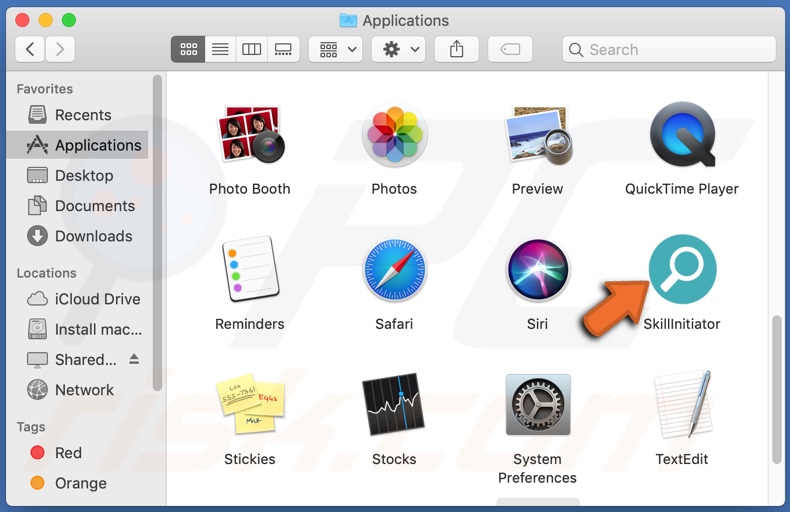
El adware permite la colocación de ventanas emergentes, banners, cupones, encuestas, anuncios de página completa y otros anuncios intrusivos, por lo general, en cualquier sitio web visitado. Los anuncios disminuyen seriamente la experiencia de navegación, ya que se superponen al contenido de la página y ralentizan la velocidad de navegación. Al hacer clic, los anuncios intrusivos redirigen a varios sitios web maliciosos/poco confiables y algunos incluso pueden descargar/instalar software de manera sigilosa (por ejemplo, PUAs). Los secuestradores de navegadores se dirigen principalmente a Safari, Google Chrome, Mozilla Firefox y otros navegadores populares. Este software malicioso asigna las direcciones de buscadores web falsos como la página de inicio de los navegadores, el motor de búsqueda predeterminado y las URL de nueva pestaña/ventana. Para explicar cómo afecta esto a la navegación, con SkillInitiator instalado: cada nueva pestaña/ventana del navegador abierta y la búsqueda web realizada a través de la barra de URL - redirige a z6airr.com o hasta search.dominantmethod.com (en Google Chrome). Los motores de búsqueda ilegítimos rara vez son capaces de proporcionar resultados de búsqueda, por lo que tienden a redirigir a Yahoo, Bing, Google y los legítimos. Los secuestradores de navegador también pueden deshacer cualquier cambio que los usuarios intenten hacer en sus navegadores, si permiten el acceso a la configuración del navegador en primer lugar. Por lo tanto, recuperar un navegador secuestrado es imposible sin eliminar el software que lo afecta. Además, la mayoría de las aplicaciones no deseadas (adware y secuestradores del navegador) pueden rastrear la actividad de navegación. La información de interés incluye: direcciones IP, geolocalizaciones, URL visitadas, páginas visitadas, consultas de búsqueda escritas y otros detalles. Los datos recopilados generalmente contienen información de identificación personal y los desarrolladores de PUAs la monetizan, compartiéndola y/o vendiéndola a terceros (potencialmente, ciberdelincuentes). En resumen, la presencia de aplicaciones no deseadas en los dispositivos puede provocar infecciones del sistema, pérdidas económicas, graves problemas de privacidad e incluso el robo de identidad. Para garantizar la integridad del dispositivo y la seguridad del usuario, todas las aplicaciones sospechosas y las extensiones/complementos del navegador deben eliminarse inmediatamente después de su detección.
| Nombre | Anuncios por SkillInitiator |
| Tipo de Amenaza | Adware, Mac malware, Mac virus |
| Nombres de Detección | Avast (MacOS:AdAgent-L [Adw]), Sophos AV (Adloadr (PUA)), ESET-NOD32 (una variante de OSX/Adware.Synataeb.C), Kaspersky (Not-a-virus:HEUR:AdWare.OSX.Adload.i), Lista Completa (VirusTotal) |
| Información Adicional | Esta aplicación pertenece a la familia de malware Adload. |
| Síntomas | Su Mac se vuelve más lenta de lo normal, ve anuncios emergentes no deseados, es redirigido a sitios web dudosos. |
| Métodos de Distribución | Anuncios emergentes engañosos, instaladores de software libre (agrupación/bundling), instaladores falsos de Flash Player, descargas de archivos torrent. |
| Daño | Seguimiento del navegador de Internet (posibles problemas de privacidad), visualización de anuncios no deseados, redireccionamientos a sitios web dudosos, pérdida de información privada. |
| Eliminación de Malware |
Para eliminar posibles infecciones de malware, escanee su computadora con un software antivirus legítimo. Nuestros investigadores de seguridad recomiendan usar Combo Cleaner. Descargue Combo Cleaner para WindowsEl detector gratuito verifica si su equipo está infectado. Para usar el producto con todas las funciones, debe comprar una licencia para Combo Cleaner. 7 días de prueba gratuita limitada disponible. Combo Cleaner es propiedad y está operado por RCS LT, la empresa matriz de PCRisk. |
Photo Viewer Free, ConnectedAnalog y OperativeDesktop son algunos ejemplos de aplicaciones de tipo adware. Parecen legítimos y ofrecen una amplia variedad de funcionalidades "útiles". Sin embargo, las funciones anunciadas rara vez están operativas. De hecho, esto es cierto para todas las aplicaciones no deseadas. El único propósito del software no deseado es generar ingresos para los desarrolladores. Por lo tanto, en lugar de cumplir las promesas, las PUAs ejecutan campañas publicitarias intrusivas, secuestran navegadores, provocan redireccionamientos y recopilan información privada.
¿Cómo se instaló SkillInitiator en mi computadora?
Las aplicaciones no deseadas se distribuyen a través de configuraciones de descarga/instalación de otros productos. Esta falsa técnica de marketing de empaquetar software regular con adiciones no deseadas o maliciosas se denomina "empaquetado". Los procesos de descarga/instalación apresurados (por ejemplo, términos ignorados, pasos y secciones omitidos, etc.) aumentan el riesgo de permitir involuntariamente contenido empaquetado en el sistema. Algunas aplicaciones no deseadas tienen páginas web de descarga "oficiales". Los anuncios intrusivos también proliferan en estas aplicaciones. Una vez que se hace clic en él, pueden ejecutar scripts para descargar/instalar aplicaciones no deseadas sin el consentimiento del usuario.
¿Cómo evitar la instalación de aplicaciones potencialmente no deseadas?
Se recomienda investigar el software antes de descargar/instalar y/o comprar. Solo se deben utilizar canales de descarga oficiales y verificados. Fuentes no confiables, como por ejemplo Los sitios de alojamiento de archivos no oficiales y gratuitos, las redes de intercambio de igual a igual y otros descargadores de terceros, comúnmente ofrecen contenido engañoso y/o empaquetado. Al descargar/instalar, es importante leer los términos, explorar todas las opciones disponibles, usar la configuración "Personalizada" o "Avanzada" y optar por no recibir aplicaciones, herramientas, funciones, etc. adicionales. Los anuncios intrusivos parecen legítimos, sin embargo, redirigen a varios sitios web cuestionables (por ejemplo, juegos de apuestas, pornografía, citas de adultos, etc.). Si los usuarios encuentran anuncios/redireccionamientos de este tipo, deben insertar sus dispositivos y eliminar inmediatamente todas las aplicaciones sospechosas y extensiones/complementos del navegador. Si su computadora ya está infectada con SkillInitiator, le recomendamos ejecutar un escaneo Combo Cleaner Antivirus para Windows para eliminar automáticamente este adware.
El adware SkillInitiator distribuido a través de un actualizador/instalador falso de Adobe Flash Player:
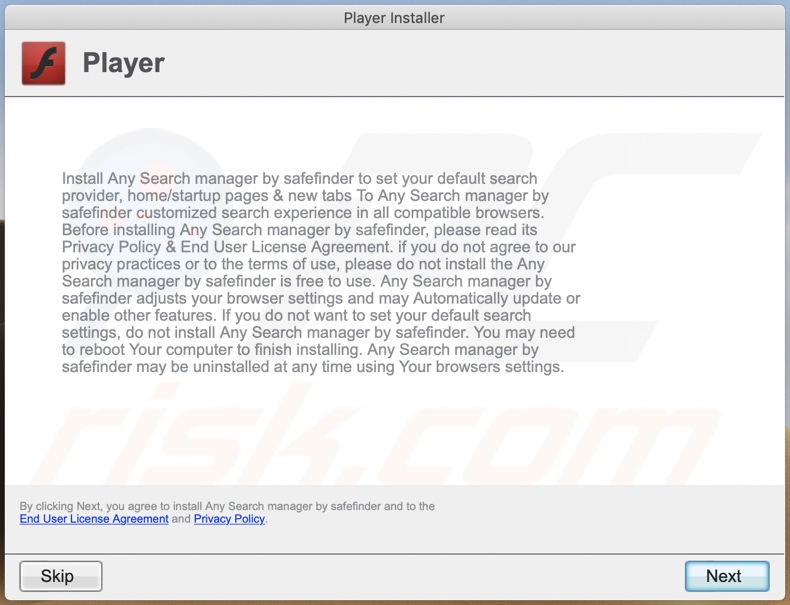
Ventana emergente que se muestra una vez que finaliza la instalación del adware SkillInitiator:
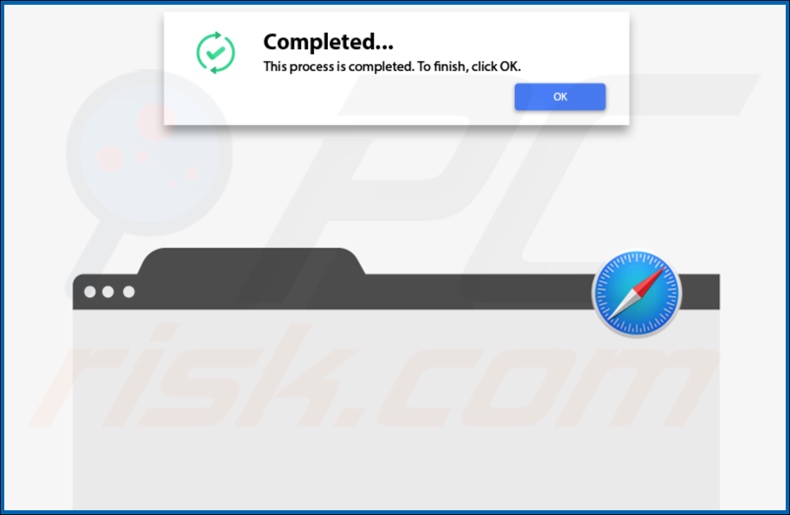
Carpeta de instalación del adware SkillInitiator:
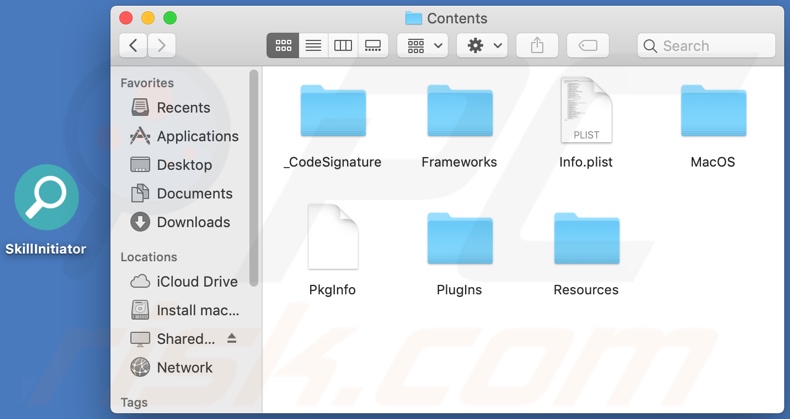
Apariencia del adware SkillInitiator que promociona z6airr.com (GIF):

El adware SkillInitiator instalado en el navegador Safari:
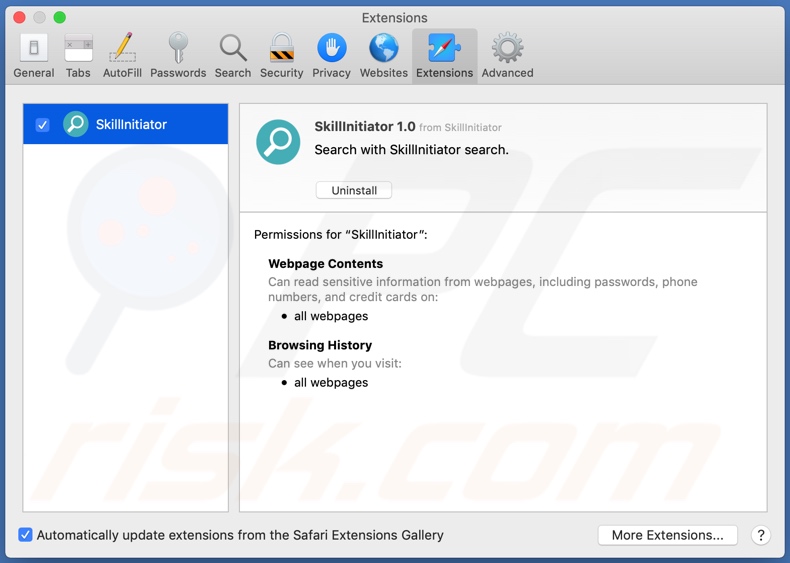
Apariencia del adware SkillInitiator que promociona search.dominantmethod.com (GIF):
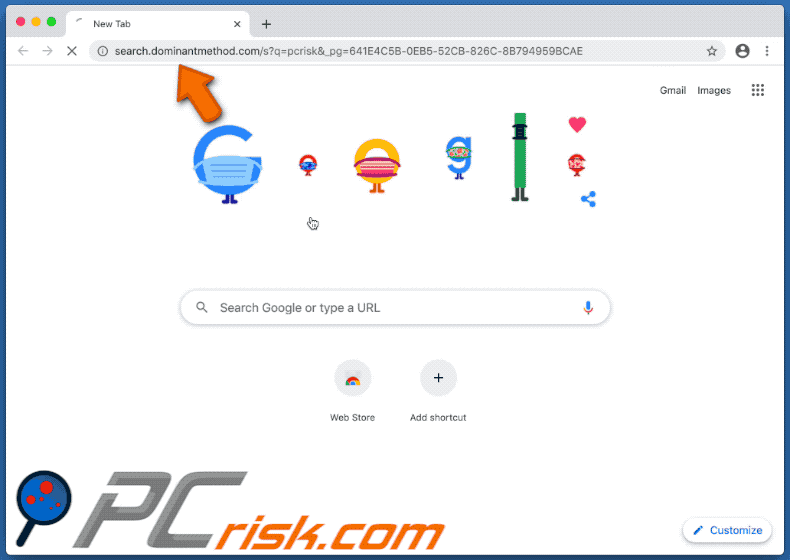
La configuración del navegador Google Chrome modificada por SkillInitiator y establecida en search.dominantmethod.com como predeterminada:
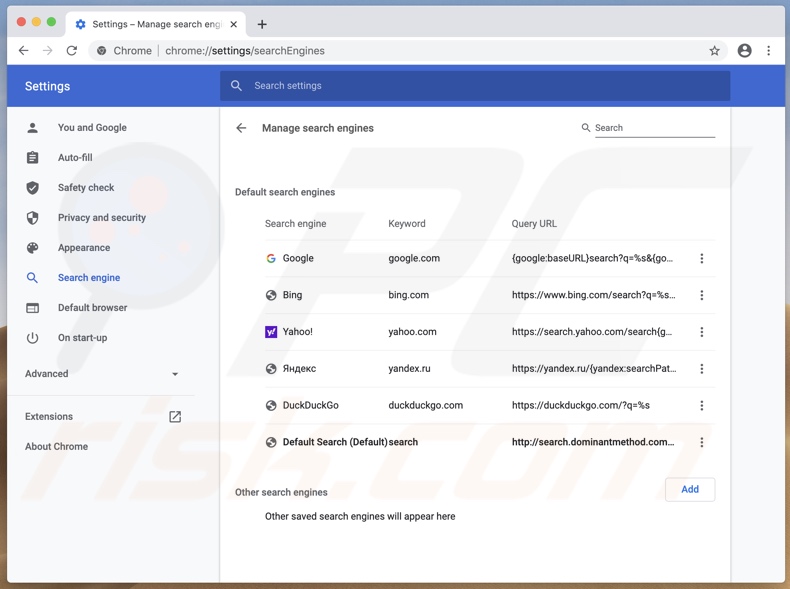
Eliminación automática instantánea de malware:
La eliminación manual de amenazas puede ser un proceso largo y complicado que requiere conocimientos informáticos avanzados. Combo Cleaner es una herramienta profesional para eliminar malware de forma automática, que está recomendado para eliminar malware. Descárguelo haciendo clic en el siguiente botón:
DESCARGAR Combo CleanerSi decide descargar este programa, quiere decir que usted está conforme con nuestra Política de privacidad y Condiciones de uso. Para usar el producto con todas las funciones, debe comprar una licencia para Combo Cleaner. 7 días de prueba gratuita limitada disponible. Combo Cleaner es propiedad y está operado por RCS LT, la empresa matriz de PCRisk.
Menú rápido:
- ¿Qué es SkillInitiator?
- PASO 1. Eliminar los archivos y carpetas relacionados con SkillInitiator de OSX.
- PASO 2. Eliminar los anuncios SkillInitiator de Safari.
- PASO 3. Eliminar el adware SkillInitiator de Google Chrome.
- PASO 4. Eliminar los anuncios SkillInitiator de Mozilla Firefox.
Video que muestra cómo eliminar adware y secuestradores de navegador de una computadora Mac:
Eliminación del adware SkillInitiator:
Eliminar aplicaciones potencialmente no deseadas relacionadas a SkillInitiator de su carpeta "Aplicaciones":

Haga clic en el ícono Finder. En la ventana de Finder, seleccione "Aplicaciones". En la carpeta de aplicaciones, busque "MPlayerX", "NicePlayer", u otras aplicaciones sospechosas y arrástrelas a la Papelera. Después de eliminar las aplicaciones potencialmente no deseadas que causan anuncios en línea, escanee su Mac en busca de componentes restantes no deseados.
DESCARGAR eliminador de infecciones de malware
Combo Cleaner verifica si su equipo está infectado. Para usar el producto con todas las funciones, debe comprar una licencia para Combo Cleaner. 7 días de prueba gratuita limitada disponible. Combo Cleaner es propiedad y está operado por RCS LT, la empresa matriz de PCRisk.
Elimine los archivos y carpetas vinculados al anuncios por skillinitiator:

Haga clic en el icono del Finder: en el menú superior. Seleccione "Ir" y haga clic en "Ir a la carpeta...".
 Compruebe si hay archivos generados por adware en la carpeta /Library/LaunchAgents:
Compruebe si hay archivos generados por adware en la carpeta /Library/LaunchAgents:

En el campo de texto de "Ir a la carpeta...", introduzca: /Library/LaunchAgents

En la carpeta “LaunchAgents”, revise si hay cualquier tipo de archivo sospechoso que se haya instalado recientemente y envíelo a la Papelera. Ejemplos de archivos generados por adware: “installmac.AppRemoval.plist”, “myppes.download.plist”, “mykotlerino.ltvbit.plist”, “kuklorest.update.plist”, etc. El software publicitario suele instalar varios archivos siguiendo el mismo patrón.
 Revise si hay archivos generados por el adware en la carpeta /Library/Application Support:
Revise si hay archivos generados por el adware en la carpeta /Library/Application Support:

En el campo de texto de "Ir a la carpeta...", introduzca: /Library/Application Support

En la carpeta “Application Support”, mire si hay carpetas sospechosas que se hayan añadido recientemente. Por ejemplo, “MplayerX” o “NicePlayer” y, en tal caso, envíe esas carpetas a la Papelera.
 Revise si hay archivos vinculados al software publicitario en la carpeta ~/Library/LaunchAgents:
Revise si hay archivos vinculados al software publicitario en la carpeta ~/Library/LaunchAgents:

En el campo de texto de "Ir a la carpeta...", introduzca: ~/Library/LaunchAgents

En la carpeta “LaunchAgents”, revise si hay cualquier tipo de archivo sospechoso que se haya instalado recientemente y envíelo a la Papelera. Ejemplos de archivos generados por adware: “installmac.AppRemoval.plist”, “myppes.download.plist”, “mykotlerino.ltvbit.plist”, “kuklorest.update.plist”, etc. El software publicitario suele instalar varios archivos siguiendo el mismo patrón.
 Compruebe si hay archivos generados por adware en la carpeta /Library/LaunchDaemons:
Compruebe si hay archivos generados por adware en la carpeta /Library/LaunchDaemons:

En el campo de texto de "Ir a la carpeta...", introduzca: /Library/LaunchDaemons

En la carpeta “LaunchDaemons”, mire si se han añadido recientemente archivos sospechosos. Por ejemplo, “com.aoudad.net-preferences.plist”, “com.myppes.net-preferences.plist”, "com.kuklorest.net-preferences.plist”, “com.avickUpd.plist”, etc., y, en tal caso, envíelos a la Papelera.
 Analice su equipo Mac con Combo Cleaner:
Analice su equipo Mac con Combo Cleaner:
Si ha seguido todos los pasos siguiendo el orden correcto, su equipo Mac debería encontrarse libre de infecciones. Para asegurarse de que su sistema no está infectado, analícelo con el antivirus Combo Cleaner. Descárguelo AQUÍ. Tras descargar el archivo, haga doble clic sobre el instalador combocleaner.dmg; en la nueva ventana, arrastre el icono de Combo Cleaner hasta el icono de Aplicaciones. Seguidamente, abra el launchpad y haga clic en el icono de Combo Cleaner. Espere a que Combo Cleaner actualice la base de datos de definiciones de viru y haga clic en el botón "Start Combo Scan".

Combo Cleaner bucará infecciones de software malicioso en su equipo. Si el resultado del análisis antivirus es "no threats found", quiere decir que puede continuar con la guía de desinfección; de lo contrario, se recomineda eliminar las infecciones encontradas antes de continuar.

Tras eliminar los archivos y carpetas generados por el software publicitario, siga eliminando las extensiones dudosas de sus navegadores web.
Eliminar el anuncios por skillinitiator de los navegadores web:
 Eliminar extensiones maliciosas de Safari:
Eliminar extensiones maliciosas de Safari:
Eliminar las extensiones vinculadas a anuncios por skillinitiator de Safari:

Abra el navegador Safari; desde la barra de menú, seleccione "Safari" y haga clic en "Preferencias...".

En la ventana de preferencias, seleccione "Extensiones" y revise si se han añadido recientemente extensiones sospechosas. Si las encuentra, haga clic en el botón "Desinstalar" junto a ellas. Tenga en cuenta que puede desinstalar de forma segura todas las extensiones de su navegador Safari, ya que ninguna de ellas es imprescindible para el normal funcionamiento del navegador.
- Si sigue teniendo problemas con los redireccionamientos de navegador y anuncios no deseados, restaure Safari.
 Eliminar complementos maliciosos de Mozilla Firefox:
Eliminar complementos maliciosos de Mozilla Firefox:
Eliminar los complementos vinculados a anuncios por skillinitiator de Mozilla Firefox:

Abra su navegador Mozilla Firefox. En la parte superior derecha de la pantalla, haga clic en "Abrir Menú" (tres líneas horizontales). Del menú desplegado, elija "Complementos".

Seleccione la pestaña "Extensiones" y mire si se han añadido recientemente complementos sospechosos. Si las encuentra, haga clic en el botón "Eliminar" junto a ellas. Tenga en cuenta que puede desinstalar de forma segura todas las extensiones de su navegador Mozilla Firefox, ya que ninguna de ellas es imprescindible para el normal funcionamiento del navegador.
- Si sigue teniendo problemas con los redireccionamientos de navegador y anuncios no deseados, restablezca Mozilla Firefox.
 Eliminar extensiones maliciosas de Google Chrome:
Eliminar extensiones maliciosas de Google Chrome:
Eliminar los complementos vinculados a anuncios por skillinitiator en Google Chrome:

Abra Google Chrome y haga clic en el botón "menú de Chrome" (tres barras horizontales) ubicado en la parte superior derecha de la pantalla del navegador. Del menú desplegable, seleccione "Más herramientas" y haga clic en "Extensiones".

En la pantalla "Extensiones", mire si se han añadido recientemente complementos sospechosos. Si los encuentra, haga clic en el botón de la papelera junto a ellos. Tenga en cuenta que puede desinstalar de forma segura todas las extensiones de su navegador Google Chrome, ya que ninguna de ellas es imprescindible para el normal funcionamiento del navegador.
- Si sigue teniendo problemas con los redireccionamientos de navegador y anuncios no deseados, restablezca Google Chrome.
Compartir:

Tomas Meskauskas
Investigador experto en seguridad, analista profesional de malware
Me apasiona todo lo relacionado con seguridad informática y tecnología. Me avala una experiencia de más de 10 años trabajando para varias empresas de reparación de problemas técnicos y seguridad on-line. Como editor y autor de PCrisk, llevo trabajando desde 2010. Sígueme en Twitter y LinkedIn para no perderte nada sobre las últimas amenazas de seguridad en internet.
El portal de seguridad PCrisk es ofrecido por la empresa RCS LT.
Investigadores de seguridad han unido fuerzas para ayudar a educar a los usuarios de ordenadores sobre las últimas amenazas de seguridad en línea. Más información sobre la empresa RCS LT.
Nuestras guías de desinfección de software malicioso son gratuitas. No obstante, si desea colaborar, puede realizar una donación.
DonarEl portal de seguridad PCrisk es ofrecido por la empresa RCS LT.
Investigadores de seguridad han unido fuerzas para ayudar a educar a los usuarios de ordenadores sobre las últimas amenazas de seguridad en línea. Más información sobre la empresa RCS LT.
Nuestras guías de desinfección de software malicioso son gratuitas. No obstante, si desea colaborar, puede realizar una donación.
Donar
▼ Mostrar discusión